雨林木风一键重装系统后怎么查看显存
更新时间:2016-10-18 13:52:20
作者:
雨林木风一键重装系统后怎么查看显存?相信很多游戏玩家都知道,游戏的运行效果好不好跟显存的大小有着直接关系,显存越高,代表显卡的处理性能越强。那么在Win8.1系统下我们要怎么看显存的大小呢?下面,小编就来跟大家讲讲Win8.1系统下看显存的方法。
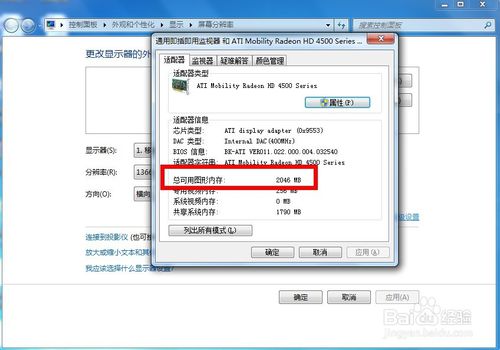
方法1
1.同时按下电脑键盘的win键(窗口键)和R键,跳出运行窗口,在运行窗口输入dxdiag,然后点击确定!如下图所示!
2.在弹出的窗口点击上方的显示选项卡!注意调出这个对话窗口可能需要权限,直接允许即可!
3.在显示页面,我们可以清楚看到显存大小呢,同时更多的显卡信息也有,包括显卡加速等!如下图所示!
方法2
1.以win8.1系统为例在桌面空白处点击右键,选择屏幕分辨率!如下图所示!
2.如果你是XP系统则为右键-属性-设置-高级-适配器!
3.在弹出的窗口中选择高级设置,如下图所示!
4.在高级设置中即可看到你的显卡信息了,所有图形显示内存几位显存大小!如下图所示!
以上就是Win8.1系统下看显存的方法,有了以上方法,游戏玩家们就可以选择好的显卡尽情的的玩游戏了。
系统重装相关下载
系统重装相关教程
重装系统软件排行榜
重装系统热门教程
- 系统重装步骤
- 一键重装系统win7 64位系统 360一键重装系统详细图文解说教程
- 一键重装系统win8详细图文教程说明 最简单的一键重装系统软件
- 小马一键重装系统详细图文教程 小马一键重装系统安全无毒软件
- 一键重装系统纯净版 win7/64位详细图文教程说明
- 如何重装系统 重装xp系统详细图文教程
- 怎么重装系统 重装windows7系统图文详细说明
- 一键重装系统win7 如何快速重装windows7系统详细图文教程
- 一键重装系统win7 教你如何快速重装Win7系统
- 如何重装win7系统 重装win7系统不再是烦恼
- 重装系统win7旗舰版详细教程 重装系统就是这么简单
- 重装系统详细图文教程 重装Win7系统不在是烦恼
- 重装系统很简单 看重装win7系统教程(图解)
- 重装系统教程(图解) win7重装教详细图文
- 重装系统Win7教程说明和详细步骤(图文)




